E-mailアドレスに送信する
スキャンデータをE-mailの添付ファイルとして送信する場合、宛先があらかじめ登録されているかどうかにより手順が異なります。
LDAP機能で検索したアドレスに送信する方法については、検索を使用するをごらんください。
E-mailアドレスに送信するには、管理者のE-mailアドレスの設定が必要です。詳細は、管理者登録:管理者情報を登録するをごらんください。
E-mailアドレスが登録されている場合
[スキャン]を押します。
[E-mail]が選択されていることを確認します。

初期設定ではE-mailの宛先一覧が表示されます。[スキャン]画面のデフォルトの宛先タブは、設定メニュー/カウンター - [ユーザー設定] - [スキャン設定]で設定できます。詳細は、スキャン設定:スキャン機能の初期値を設定するをごらんください。
E-mailに[表題設定]、[本文設定]、[Fromアドレス設定]を設定する場合は、[オプション設定]を押します。
[オプション設定]で表題と本文を設定しない場合は、[メール初期設定]の設定にしたがって、以下のように動作します。[メール初期設定]については、メール初期設定:E-mailの初期設定を登録するをごらんください。
[メール初期設定]が有効のときは、初期値として設定された表題と本文が適用されます。
[メール初期設定]が無効のときは、表題と本文は空欄になります。
[オプション設定]でFrom アドレスを設定しない場合は、設定メニュー/カウンター - [管理者設定] - [管理者登録]の[E-mail アドレス設定]で設定した管理者のアドレスが、From アドレスとして使用されます。[E-mail アドレス設定]については、管理者登録:管理者情報を登録するをごらんください。
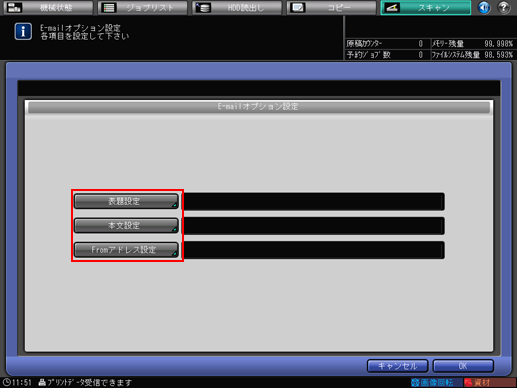
E-mailに表題を設定する場合は[表題設定]を押して、[1] ~ [5]、または[手動設定]を押して表題を決め、[OK]を押します。
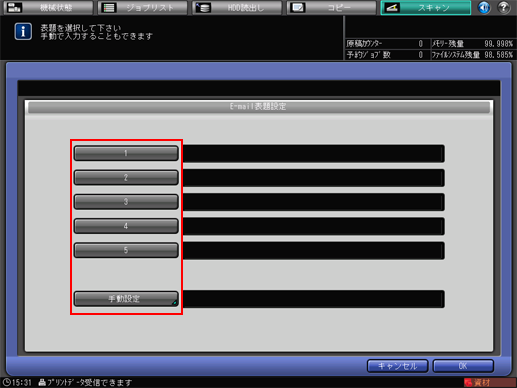
[手動設定]を押すと、[手動設定]画面が表示されます。
文字を入力する方法については、文字を入力するをごらんください。
表題は、半角31文字(全角15文字)まで入力できます。
[1] ~ [5]の定型の表題は、設定メニュー/カウンター - [スキャン宛先登録] - [E-mail表題設定]で設定できます。詳細は、E-mailの件名および本文を登録するをごらんください。
E-mailに本文を設定する場合は、[本文設定]を押して、[1] ~ [5]、または[手動設定]を押して本文を決め、[OK]を押します。
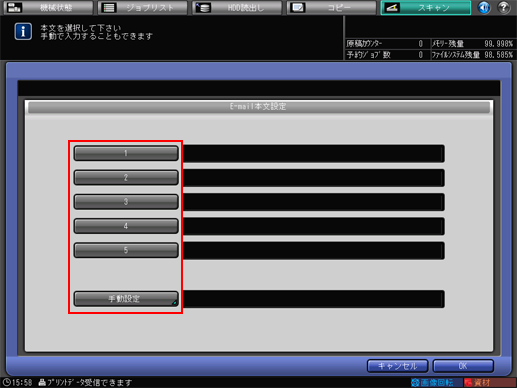
[手動設定]を押すと、[手動設定]画面が表示されます。
本文は、半角64文字(全角32文字)まで入力できます。
文字を入力する方法については、文字を入力するをごらんください。
[1] ~ [5]の定型の本文は、設定メニュー/カウンター - [スキャン宛先登録] - [E-mail本文設定]で設定できます。詳細は、E-mailの件名および本文を登録するをごらんください。
Fromアドレスを設定する場合は、[Fromアドレス設定]を押して、[Fromアドレス]を設定し、[OK]を押します。

Fromアドレスは、登録されているE-mailアドレスを選択するか、[宛先入力]を押し、新たなE-mailアドレスを入力して設定します。
[E-mailオプション設定]画面で[OK]を押し、[スキャン]画面に戻ります。
E-mailアドレスの宛先の登録名を押します。

選択された宛先は、画面左側の[送信一覧]に表示されます。
検索を利用すると、登録された宛先を絞り込むことができます。詳細は、検索を使用するをごらんください。
[50音]、[英数字]、[その他]、[常用]を使用すると、登録名を絞り込むことができます。詳細は、スキャン画面をごらんください。
登録名の選択を解除するには、選択されている登録名をもう一度押します。
宛先を手動で入力する場合は、「E-mailアドレスが登録されていない場合」をごらんください。
[読込み設定]を押します。
読込み設定の画面が表示されます。
読込み条件を設定します。
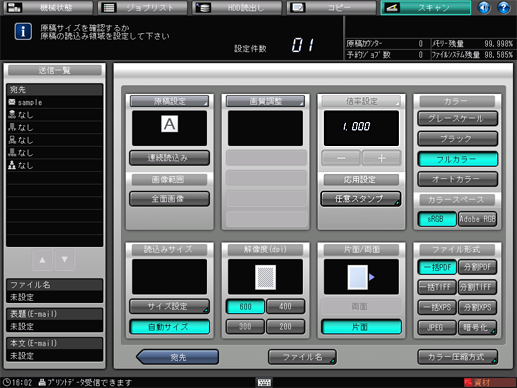
詳細は、読込み設定の画面をごらんください。
[ファイル名]を押すと、添付ファイルのファイル名を指定できます。
原稿をセットしてから、操作パネルのスタートを押します。
スキャンが開始され、選択した宛先にスキャンデータが送信されます。
E-mailによるスキャンデータの送信は、SMTPサーバーに送信するものです。
[宛先]を押すと、[スキャン]画面に戻ります。
読込み設定の画面で行った設定と、[スキャン]画面で選択した宛先は、再起動するまで残ることがあります。操作が終了したら、設定と宛先を解除することをおすすめします。
読込み設定の画面で、操作パネルのリセットを押すと、設定を解除できます。また、[宛先]を押して[スキャン]画面に戻り、[全宛先解除]、または操作パネルのリセットを押すと、宛先を解除できます。
E-mailアドレスが登録されていない場合
「E-mailアドレスが登録されている場合」の手順1 ~ 手順6を行います。
[宛先入力]を押します。

登録されている宛先を選択する場合は、「E-mailアドレスが登録されている場合」をごらんください。
[アドレス]を押してから、アドレスを入力して[OK]を押します。
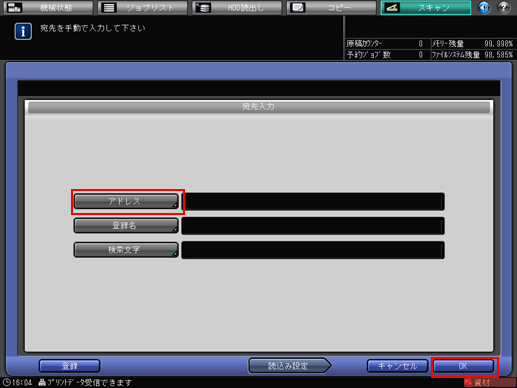
[アドレス]を押すと、文字を入力する画面が表示されます。
文字を入力する方法については、文字を入力するをごらんください。
[登録]を押すと、入力したアドレスを登録できます。
[読込み設定]を押します。

「E-mailアドレスが登録されている場合」の手順9以降を行います。

